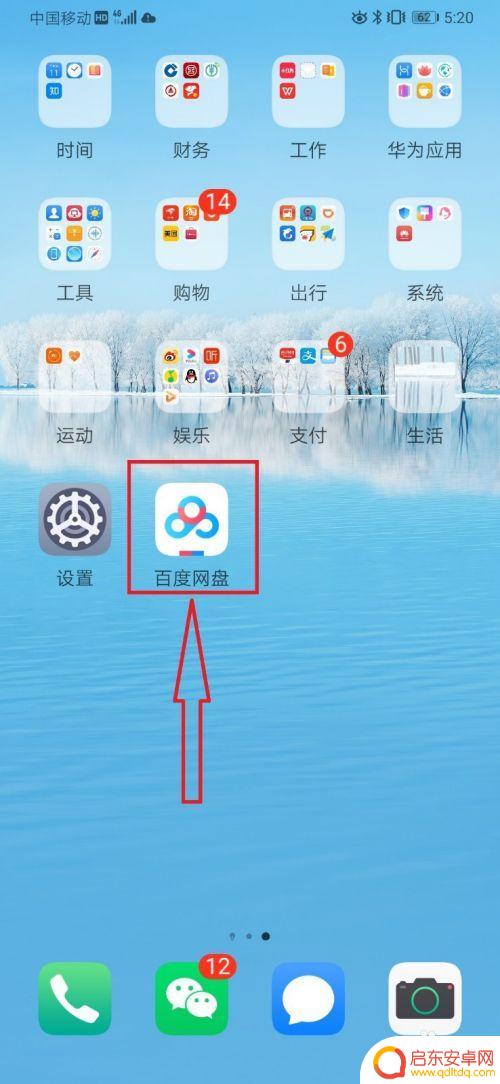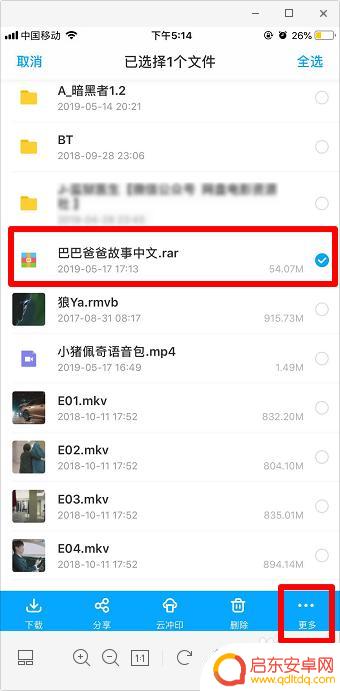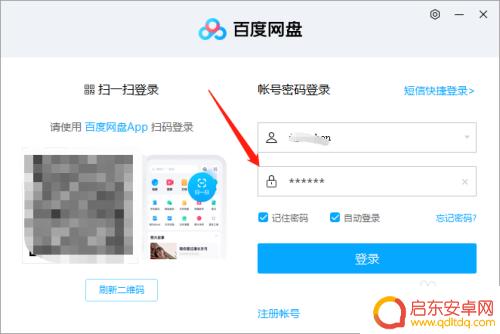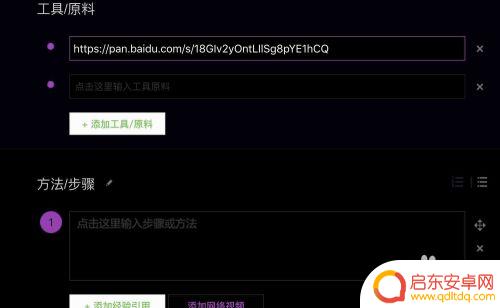手机文件如何导入网盘里 如何在手机上使用百度网盘上传文件
在现代社会手机已经成为人们生活中不可或缺的工具之一,而随着手机存储空间的不断扩大,我们常常会遇到需要将手机中的文件导入到网盘中的情况。百度网盘作为国内知名的云存储服务平台,为我们提供了便捷的上传文件方式。如何在手机上使用百度网盘上传文件呢?接下来就让我们一起来了解一下吧。
如何在手机上使用百度网盘上传文件
步骤如下:
1.先在手机安装百度App应用软件并打开该应用软件且登录百度帐号,又在百度首页点击我的导航。
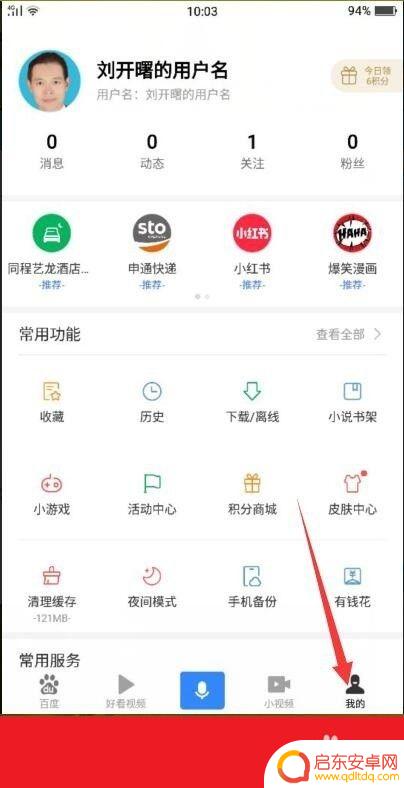
2.在我的导航界面中选择【下载/离线】选项工具。
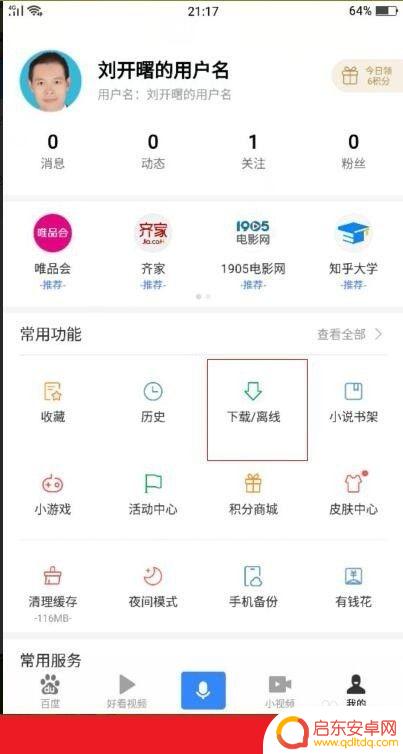
3.打开下载/离线的界面,在界面中会看到百度网盘,此时选择点击它。
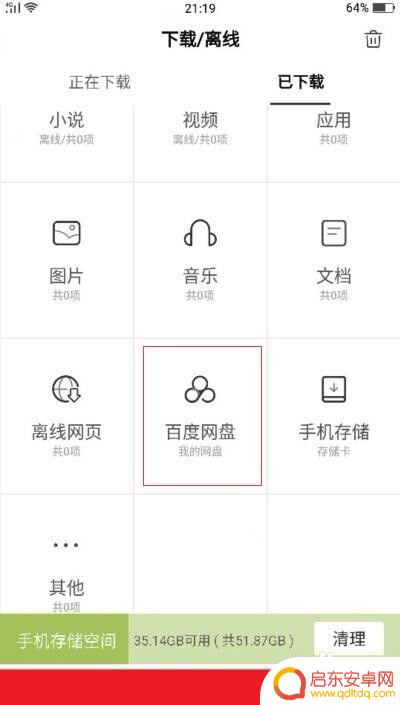
4.随后打开百度网盘的界面,之前已经上传的文件都在列表中显示。我们想把手机的文件上传到百度网盘中此时我们点击上传按钮。

5.然后弹出选择项小提示,这里选择从文件上传。
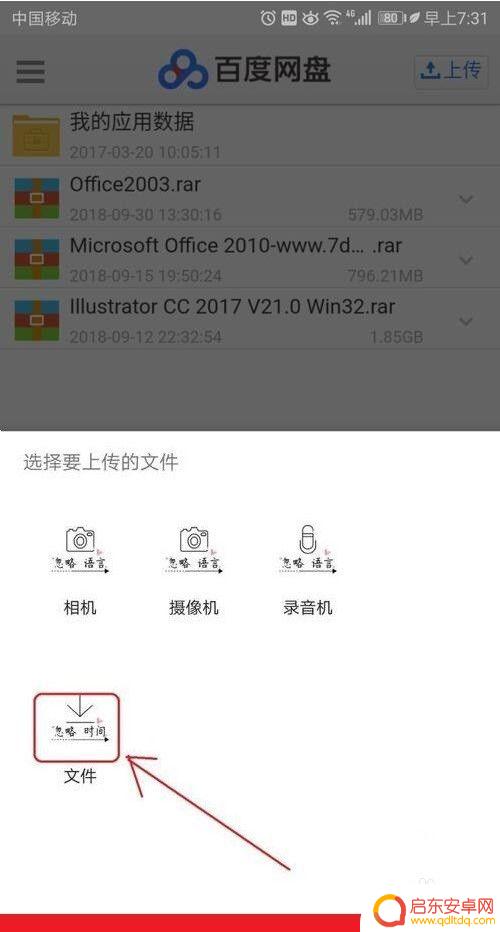
6.找到要上传的文件后点击该文件会自动上传,上传完成后此时在百度网盘的已上传的列表该显示该文件当中。
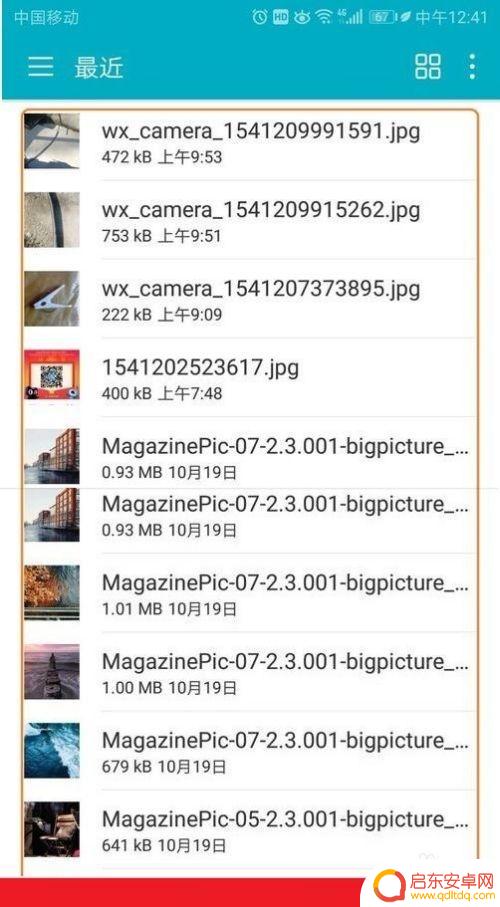
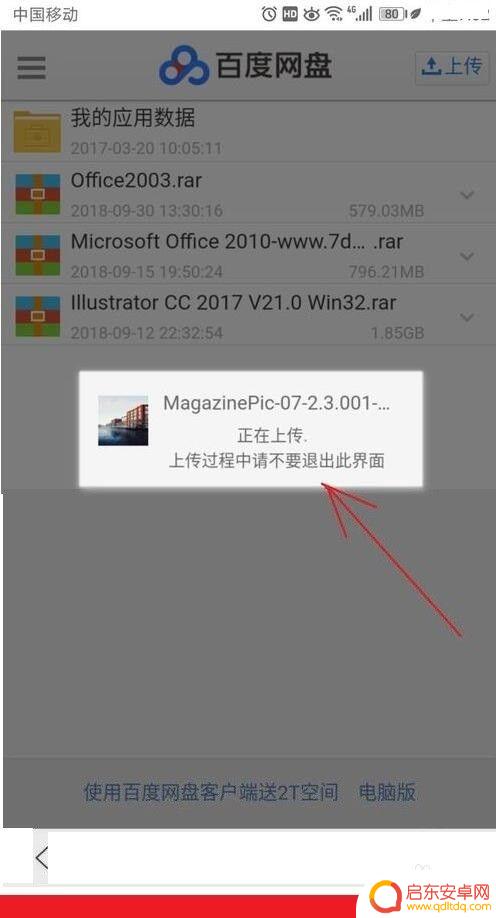
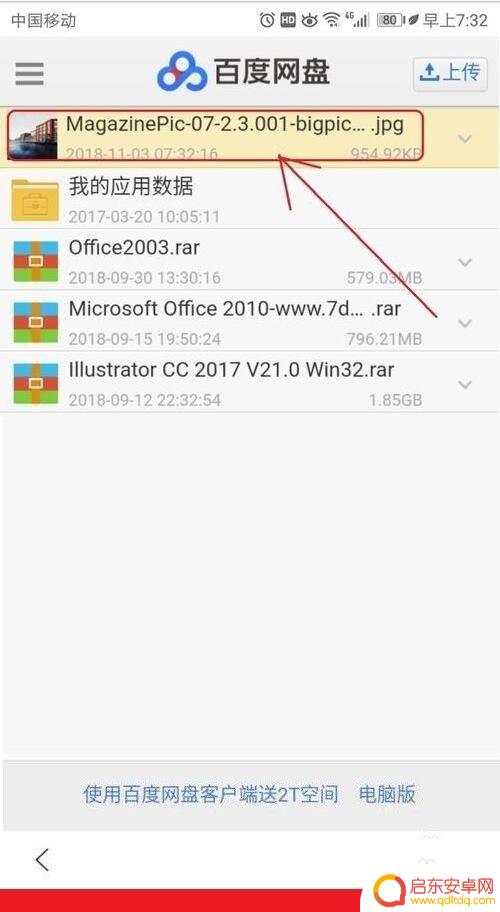
以上就是手机文件如何导入网盘里的全部内容,有需要的用户可以按照以上步骤操作,希望这对大家有所帮助。
相关教程
-
手机里网盘内容怎么导入u盘 百度网盘文件如何传到手机U盘
在现代社会,手机和U盘成为了我们生活中不可或缺的工具,有时候我们可能会遇到一些问题,比如如何将手机里的网盘内容导入U盘,或者如何将百度网盘中的文件传...
-
手机音乐如何上传文件 手机百度网盘如何上传音乐文件
随着智能手机的普及,人们在手机上享受音乐成为一种常见的娱乐方式,有时我们可能希望将自己喜欢的音乐文件上传到手机上,以便随时随地欣赏。在这方面,手机百度网盘...
-
苹果手机解压百度网盘文件 iphone苹果手机百度网盘压缩包文件解压教程
苹果手机用户经常会遇到需要解压百度网盘文件的情况,而如何在iPhone上解压百度网盘压缩包文件却是一个让人困惑的问题,在这篇教程中,我们将教你如何在iPhone苹果手机上轻松解...
-
手机怎么上传云盘 如何在手机上操作百度云网盘上传文件
随着移动互联网的发展,手机已经成为人们生活中必不可少的工具之一,而在日常使用手机过程中,我们经常会遇到需要上传文件到云盘的情况。百度云网盘作为一款常用的云存储工具,为用户提供了...
-
百度网盘如何把照片保存到电脑 如何在电脑上保存百度网盘里的照片
在日常生活中,我们经常会使用百度网盘来存储和分享各种类型的文件,其中包括照片,许多人可能不清楚如何将这些保存在百度网盘里的照片下载到电脑上。实际上这个过程非常简单,只需要几个简...
-
手机如何关闭网盘提速 手机百度网盘限速解决方案
手机网盘作为我们日常生活中备份文件和分享资料的重要工具,使用频率也越来越高,然而,许多用户却遇到了一个普遍的问题,就是手机百度网盘下载速度过慢,影响了文件的传输效率。那么,在这...
-
手机access怎么使用 手机怎么使用access
随着科技的不断发展,手机已经成为我们日常生活中必不可少的一部分,而手机access作为一种便捷的工具,更是受到了越来越多人的青睐。手机access怎么使用呢?如何让我们的手机更...
-
手机如何接上蓝牙耳机 蓝牙耳机与手机配对步骤
随着技术的不断升级,蓝牙耳机已经成为了我们生活中不可或缺的配件之一,对于初次使用蓝牙耳机的人来说,如何将蓝牙耳机与手机配对成了一个让人头疼的问题。事实上只要按照简单的步骤进行操...
-
华为手机小灯泡怎么关闭 华为手机桌面滑动时的灯泡怎么关掉
华为手机的小灯泡功能是一项非常实用的功能,它可以在我们使用手机时提供方便,在一些场景下,比如我们在晚上使用手机时,小灯泡可能会对我们的视觉造成一定的干扰。如何关闭华为手机的小灯...
-
苹果手机微信按住怎么设置 苹果手机微信语音话没说完就发出怎么办
在使用苹果手机微信时,有时候我们可能会遇到一些问题,比如在语音聊天时话没说完就不小心发出去了,这时候该怎么办呢?苹果手机微信提供了很方便的设置功能,可以帮助我们解决这个问题,下...